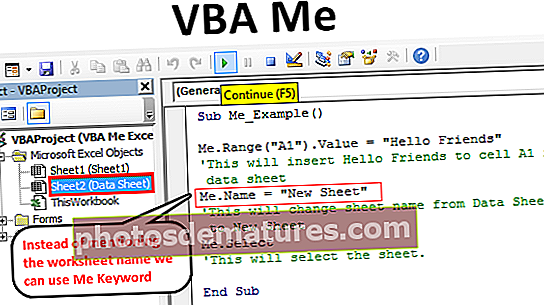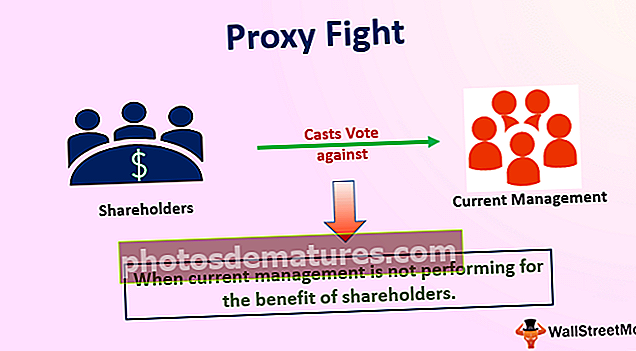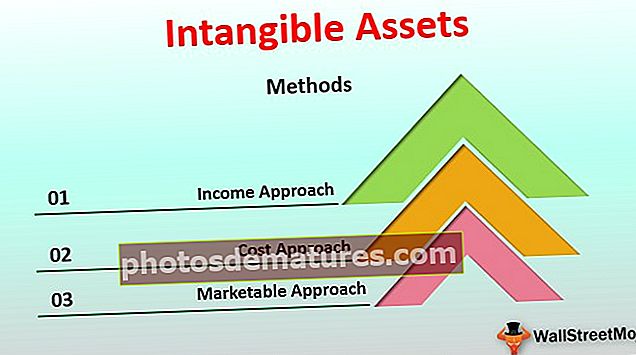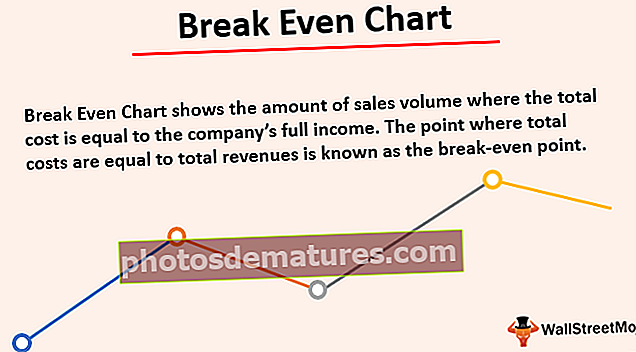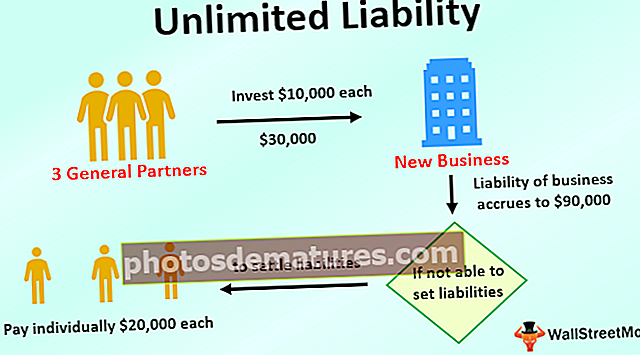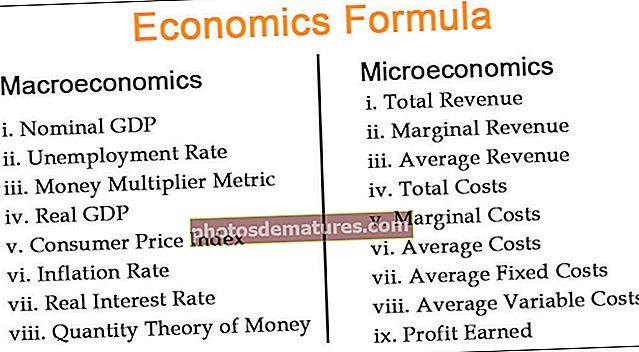如何在Excel中使用SWITCH功能? (带有示例)
什么是Excel中的SWITCH功能?
excel中的switch函数是excel中的比较和引用函数,该函数将引用的单元格与一组单元格进行比较和匹配,并根据找到的第一个匹配项返回结果,使用此函数的方法如下= SWITCH(目标单元格,值1,结果1…。),则根据该值发布结果。
句法

- 表达式值–要匹配的值或表达式
- Value1 / Result1 –第一个值和结果对
- Value2 / Result2 –第二个值和结果对(这是可选的)
- 默认值–未找到匹配项时使用的默认值
例子
您可以在此处下载此开关功能Excel模板–开关功能Excel模板
- 项目名称之一“棕榈阁”
- 项目中可用的不同块
- 项目中可用于其各自块的不同单位编号
- 这是我们应该根据假设确定的“价格范围”

切换公式

让我们看一下“转换”公式,以获取“价格范围”列中第2单元格的值–
- 开关功能将在Excel 2016中可用。
- 在此示例中,我们必须将块单元作为表达式,因为价格的假设是基于块编号的。
- 值1和结果1 –我们已经提到过这样的条件:如果表达式与值1匹配,则取结果1否则转到条件2。
- 值2和结果2 –如果不满足条件1,则表达式进入条件2,以检查是否会获得结果2的匹配项,此步骤将继续进行,直到表达式与该值匹配为止。
- 如果表达式与条件中的任何值都不匹配,则默认情况下它将给出NA作为输出(如下图所示)。

为了提及一些显示#NA的单元格的语句,我们可以在逗号中间输入一个字符串,如下所示–

如果我们使用IFs函数评估上述问题,则需要为Excel嵌套的true或false IF(不是查找函数)。只有当它为真时,它才会给出一个结果,而对于其他结果则为假。
开关与中频有何不同?
- SWITCH函数不允许我们在Excel中使用大于(>)/小于(<)的逻辑运算符,以匹配不存在完全匹配项的情况。
- 在Excel SWITCH函数中,该表达式仅出现一次,但是在IFS函数中,该表达式需要重复。
- 与IFS功能相比,SWITCH功能的长度更短,更易于阅读和创建,因为它允许我们测试多个条件。
- 它更像是Excel中的CHOOSE函数。它有一个表达式,它是查找值,我们将其与值1,值2匹配并得到结果值。与IF函数不同,我们在switch函数中具有默认值。
要记住的事情
- 引入了SWITCH功能,该功能在Excel 2016中可用,但在Mac的早期版本的Excel和Excel 2016中不可用。
- 126对值和结果可用于Excel SWITCH功能。
- 如果我们未提及任何默认条件,并且其中任何条件均未找到匹配项,则excel中的SWITCH函数将返回#NA错误。
- 但是,作为负数,我们不能在表达式中使用>,<或=之类的逻辑运算符。它只是将其列表中的值与表达式匹配,并且无法测试值是大还是小。
- 我们在SWITCH函数中有默认值,而在IF函数中则没有。
- Excel中的SWITCH功能与VLOOKUP不同,但可以在VLOOKUP中使用SWITCH。
结论
Excel 2016中提供了SWITCH功能,这是最强大的功能,而不是IFS。可以在VLOOKUP中使用它来创建数组,也可以通过使用CHOOSE函数来完成,但是SWITCH的默认参数使其成为更好的解决方案。在SWITCH函数中不能使用逻辑运算符。